Pēc drošas noņemšanas izveidojiet Windows 7 vai 8 izslēgtas USB ierīces
Pagājušajā reizē mēs runājām par to, vai tā bijalaba ideja vienmēr droši izņemt USB ierīces, pirms tās fiziski atvienojat. Secinājums bija, jā, jums vienmēr vajadzētu droši izņemt USB ierīci, pirms to atvienojat. Bet tagad mēs esam saskārušies ar jaunu problēmu. Atšķirībā no XP un vecākām versijām, operētājsistēmās Windows Vista, Windows 7 un Windows 8 USB ierīces pēc drošas noņemšanas neizslēdzas. Lai gan lielākajai daļai ierīču tas ir pilnīgi kārtībā, jo ir pārtraukts datu savienojums, dažas ierīces, kuras jūs varētu vēlēties vai kuras ir pilnībā jāizslēdz pirms atvienošanas.

Tātad jums ir 3 iespējas.
- Veiciet globālu labojumu, kas izslēdz visas USB ierīces pēc drošas noņemšanas, kas jebkad ir izveidotas savienojumā ar datoru.
- Piemērot labojumu katrai ierīcei atsevišķi.
- Atstājiet to kā ir. Jums, iespējams, nav jāuztraucas par šo labojumu, ja vien jums nav noteiktas ierīces vai apstākļu.
Kā lietot globālo iestatījumu visām USB ierīcēm, kuras droši izņem no datora
Varat izpildīt tālāk sniegtos rokasgrāmatas norādījumus vai vienkārši lejupielādēt šo globālā reģistra labojumu.
Visus iestatījumus, kas mums jāpielāgo, var atrast Windows reģistrā. Lai sāktu, izvēlnē Sākt atveriet regedit.
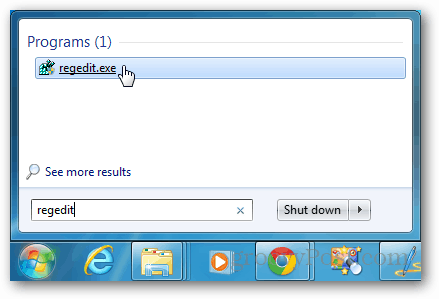
Pārlūkojiet šo reģistra atslēgu:
HKEY_LOCAL_MACHINESYSTEMCurrentControlSetServicesusbhub
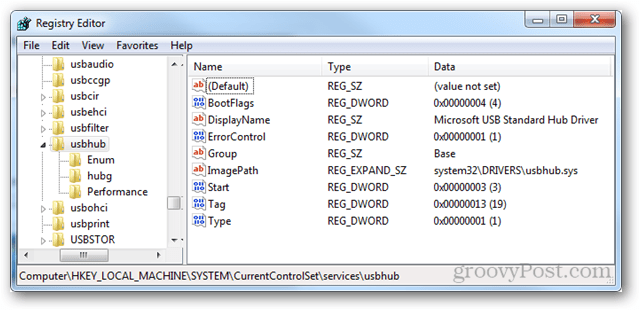
Usbhub taustiņā jāievada vēl viena atslēga, ko sauc par hubg. Ja šīs atslēgas nav, varat to izveidot. Ar peles labo pogu noklikšķiniet uz mapes usbhub atlases Jauns >> taustiņš un nosauc to hubg.
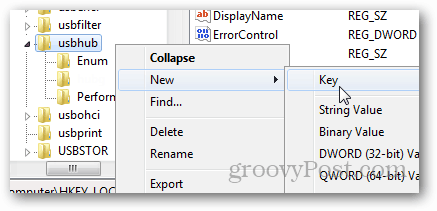
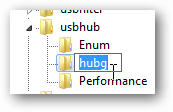
Tagad hubg ietvaros izveidojiet jaunu DWORD (32 bitu) DisableOnSoftRemove. Lai to izdarītu, ar peles labo pogu noklikšķiniet uz tukšās labās rūts un atlasiet Jaunums >> DWORD (32 bitu) vērtība.
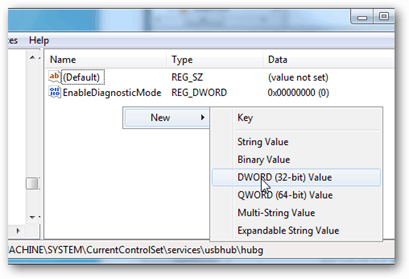
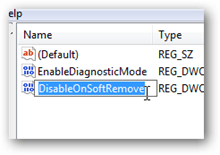
Tagad atveriet jauno DWORD un nomainiet vērtību datus uz 1 - heksadecimāls. To var izdarīt, divreiz noklikšķinot uz DWORD vai ar peles labo pogu noklikšķiniet uz tā un atlasot Modificēt. Noklikšķiniet uz Labi, lai saglabātu un izietu.
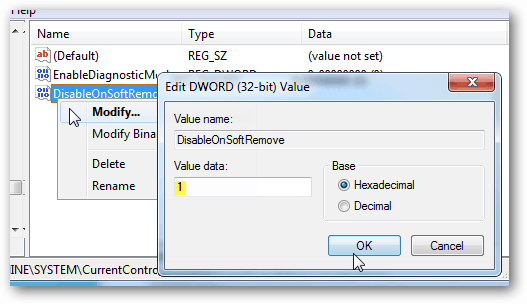
Tieši tā. Tagad USB ierīces var izslēgt, tās fiziski neatvienojot. Atsevišķām ierīcēm skatiet šo Microsoft palīdzības failu.










Atstājiet savu komentāru